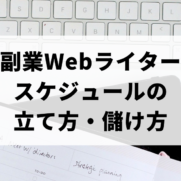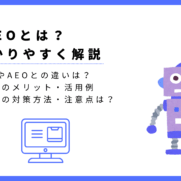「デスクトップパソコンのおすすめモデルは?」
「ゲームをしたいんだけどどんなデスクトップパソコンが良いの?」
デスクトップパソコンを買いたい方の中には、こう考えている方もいるでしょう。
パソコンはまとまった出費なので、慎重に選びたくなります。
そこで当記事では、おすすめのデスクトップパソコンを用途別(ビジネス用・ゲーム用・クリエイティブ用)に一挙ご紹介。
デスクトップパソコン選びのチェックポイントや快適に使うためのコツも解説しています。
おすすめのデスクトップパソコンが気になる方は、ぜひ最後までご覧ください。
目次
おすすめモデルを知る前に|デスクトップパソコンのメリット・デメリット
おすすめのモデルを選ぶ前に、まずデスクトップパソコンのメリット・デメリットを見ていきましょう。
――――――――デスクトップパソコンのメリット・デメリット――――――――
●メリット
●デメリット
――――――――
どのような人にデスクトップパソコンがおすすめかも解説しているので、ぜひチェックしてみてください。
おすすめモデルを見る前に知っておきたいデスクトップパソコンのメリット・デメリットを、次の見出しから詳しく解説します。
メリット
おすすめモデルを知る前に理解しておきたいデスクトップのメリットは次の3つです。
| ノートよりコスパが良い | 同一価格の場合、性能が高いといわれます。 |
|---|---|
| 大きな画面で作業できる | 多くのデスクトップパソコンは24インチ以上の画面なので、ノートパソコンよりも快適です。 |
| カスタマイズがしやすい | メモリやストレージなどの拡張性に優れています。 |
デスクトップパソコンの大きなメリットはメモリやストレージなどの拡張がしやすいことです。
「Officeソフトを動かすのが主だったけど、動画編集にもチャレンジしてみよう」
このような場合に、メモリを増設したりグラフィックボードを交換したりできます。
以上のデスクトップパソコンが持つメリットについて、モデルを選ぶ前に押さえておくことがおすすめです。
デメリット
おすすめモデルを選ぶ前に理解しておきたいデスクトップパソコンのデメリットは次の3つです。
| 持ち運べない | 本体は1kg未満のモデルもありますが、ディスプレイなど周辺機器の移動は困難です。 |
|---|---|
| 広めの設置スペースが必要 | 周辺機器を設置できるスペースが必要です。 ※本体だけでは使えないので、ディスプレイ・キーボード・スピーカーなどの周辺機器を別で購入します。 |
| コンセントから抜くとすぐに使えなくなる | バッテリーを内蔵していないため、停電になると使えなくなるケースが多くなります。 |
デスクトップパソコンの大きなデメリットは、持ち運びがしにくいことです。
高性能なマシンを買って、「外で使いたい!」と思っても実現できません。
デスクトップパソコンを買うなら、次の条件を満たしているかの確認が必要です。
――――――――デスクトップパソコンを買いたい人の環境チェック――――――――
・広いスペースを確保できるか
・持ち運ぶ予定が全くないか
・周辺機器選びで迷わないか
――――――――
これらの条件にあてはまれば、デスクトップパソコン導入の積極的な検討をおすすめします。
おすすめデスクトップパソコンの選び方・チェックポイント
デスクトップパソコンのおすすめモデルを紹介するにあたって、選び方(チェックポイント)をご紹介します。
具体的には、次の9つです。
――――――――おすすめデスクトップパソコンのチェックポイント――――――――
●形状
●OS
●CPU
●メモリ
●ストレージ
●ネットワーク
●(必要に応じて)グラフィックボード
●(必要に応じて)光学ドライブの有無
●(必要に応じて)Officeの有無
――――――――
上記のうち、グラフィックボード・光学ドライブ・Office以外の点は必ずチェックしておくのがおすすめです。
おすすめデスクトップパソコンのチェックポイントについて、次の見出しから詳しく解説します。
形状
1つ目におすすめするデスクトップパソコンのチェックポイントは、形状です。
デスクトップパソコンは、3つの形状に分かれています。
| タワー型 | パソコン本体とモニターが別になっています。 高性能かつ、購入後にパーツの増設がしやすいなど拡張性の高さが魅力です。 |
|---|---|
| 省スペース型 | タワー型と同じくパソコン本体とモニターが別になっています。 タワー型と比較すると、本体サイズの小ささはメリットながら性能は低い点がデメリットです。 |
| 一体型 | 省スペース型よりも場所をとらないので、デスク周りがコンパクトにまとまります。 価格の高さや拡張しにくい点がデメリットです。 |
このようにデスクトップパソコンを選ぶときは、作業環境とカスタマイズ志向の強さで形状を考えるのがおすすめです。
OS
2つ目におすすめするデスクトップパソコンのチェックポイントは、OSです。
OSは基本的な操作やソフトウェア・アプリを使う土台のシステムで、デスクトップパソコンに搭載されているものは主に次の2種類となっています。
| OS名 | 特徴 |
|---|---|
| Windows | 多くのメーカーかつ、普段遣いのモデルからクリエイター向けモデルまで幅広く取り入れられています。 パソコンゲームをプレイしやすいのも特徴です。 |
| Mac | Appleのパソコンにのみ搭載されており、同社製品との互換性は抜群です。 |
特にこだわりなくさまざまなモデルから選びたい方は、Windowsのパソコンを選ぶと間違いがないでしょう。
このように、デスクトップパソコンを選ぶときはOSへの注目をおすすめします。
CPU
3つ目におすすめするデスクトップパソコンのチェックポイントは、CPUです。
CPUのメーカーにはIntel・AMD・Appleがあり、それぞれ性能が高い順に上から並べると次のようになります。
| Intel | AMD | Apple |
|---|---|---|
| Core i9 | Ryzen 9 | M2 Pro 12 Core M2 Max |
| Core i7 | Ryzen 7 | M1 Max M1 Pro |
| Core i5 | Ryzen 5 | M2 M1 |
| Core i3 | Ryzen 3 | - |
| Celeron Pentium |
Athlon Silver | - |
デスクトップパソコンを使用する場合は、Core i3・Ryzen 3以上のCPUを搭載したモデルを選ぶのがおすすめです。
※厳密には、CPUのスペックは「i7よりi9のほうが高性能」のように単純ではありません。
デスクトップパソコンを選ぶときにCPUのスペックを詳しくチェックしたいという方は、下記も参考にしてみてください。
Intel(インテル)CPU性能比較表【2023/03/14更新】|ドスパラ【公式】
このように、デスクトップパソコンを選ぶときはCPUへの注目もおすすめです。
メモリ
4つ目におすすめするデスクトップパソコンのチェックポイントは、メモリです。
メモリはデータを一時的に記憶する部分で、パソコンの処理を高速にする役目があります。
メインの用途によって、次のようにおすすめのメモリ容量が異なります。
| 動画視聴・ネット検索・Officeアプリの利用 | 4GB~8GB |
|---|---|
| 動画編集やゲーム(軽めの動作中心) | 8GB~16GB |
| 動画編集やゲーム(4Kを扱う場合) | 32GB~ |
このように、デスクトップパソコンを選ぶときはメモリへの注目がおすすめです。
ストレージ
5つ目におすすめするデスクトップパソコンのチェックポイントは、ストレージです。
デスクトップパソコンに搭載されているストレージにはSSD・HDDの2種類があり、中には両方を搭載しているモデルもあります。
SSDとHDDそれぞれの特徴をまとめると、次のようになります。
| SSD | データの読み書きが速く消費電力も抑えられている反面、HDDよりも価格は高いです。 |
|---|---|
| HDD | SSDよりも価格が安く大容量ですが、衝撃に弱く消費電力が大きくなる点がデメリットです。 |
パソコン購入後に外付けHDDを買って容量を確保することもできるので、こだわりがない場合はSSD搭載モデルを選んでおくと無難です。
ストレージの容量はパソコン本体にデータを保存しない(ネット検索・動画視聴・Officeアプリの使用)場合は256GBまでのモデルを選んで問題ありませんが、ゲームを楽しむ場合は256GB(できれば512GB)以上のデスクトップパソコンを選ぶと良いでしょう。
このように、デスクトップパソコンを選ぶ際はストレージへの注目も重要となります。
ネットワーク接続方法
6つ目におすすめするデスクトップパソコンのチェックポイントは、ネットワーク接続方法です。
有線LAN接続と無線LAN(Wi-Fi)に分かれており、当記事で紹介するモデルのほとんどが両方に対応しています。
デスクトップパソコンを設置する部屋にネットワーク機器を設置できる場合は、有線接続を使うほうがおすすめです。
このように、デスクトップパソコンを選ぶ際はネットワーク接続の方法も考えておくことをおすすめします。
(必要に応じて)グラフィックボード
7つ目におすすめするデスクトップパソコンのチェックポイントは、グラフィックボードです。
グラフィックボードは映像をパソコンの画面に出力する役目があり、画像処理を行うGPUを備えています。
デスクトップパソコンでゲームやクリエイティブな作業を行う場合、専用のグラフィックボードを搭載したモデルを購入すると快適です。
ゲームやクリエイティブな作業をしない場合はチェックしなくても支障はありません。
グラフィックボードにはNVIDIA GeForceとAMD Radeonの2種類があり、特徴をまとめると表の通りです。
| NVIDIA GeForce | 3Dゲームに向いており、GeForce RTX 3000以上ならストレスなく作業できます。 |
|---|---|
| AMD Radeon | 動画編集に向いており、Radeon R9以上ならストレスなく使えます。 |
このように、デスクトップパソコンを選ぶ際はグラフィックボードへの注目もおすすめします。
※当記事では、グラフィックボードは以後「グラボ」の表記です。
(必要に応じて)光学ドライブの有無
8つ目におすすめするデスクトップパソコンのチェックポイントは、光学ドライブの有無です。
CDやDVDからインストールするソフトウェアを使いたい場合など、ディスクを使う予定がある方は光学ドライブ付きのモデルを購入します。
デスクトップパソコンを購入後、別途外付けの光学ドライブを買い足しても良いでしょう。
このように、デスクトップパソコンを選ぶ際は必要に応じて光学ドライブのチェックもおすすめします。
(必要に応じて)Officeの有無
9つ目におすすめするデスクトップパソコンのチェックポイントは、Officeの有無です。
Excel・Word・PowerPointなどをすぐに使いたい場合は、Officeが搭載されたデスクトップパソコンを選ぶと良いでしょう。
Officeが付いていなくても後からインストールして使えるので、迷う場合はOfficeなしのパソコンでも構いません。
このように、デスクトップパソコンを選ぶときはOfficeの有無への注目もおすすめです。
ここまでご紹介したデスクトップパソコンの選び方については、下記の動画でも同様に解説があります。
動画で見ておきたいという方は、以下からすぐに確認してみてください。
【初心者・ビジネス用】おすすめのデスクトップパソコン7選
ここでは、Officeソフトの操作・動画視聴・ネット検索など比較的低負荷な作業を行う方におすすめのパソコンを紹介します。
具体的には、次のデスクトップパソコンがおすすめです。
――――――――初心者・ビジネス用におすすめのデスクトップパソコン7選――――――――
●HP All-in-One 27-cb
●DELL Inspiron 3910
●NEC LAVIE A27/23
●ASUS Zen AiO24 A5401
●FUJITSU ESPRIMO FH77/F3
●DELL XPS
●Lenovo IdeaCentre AIO 370i
――――――――
それぞれのデスクトップパソコンにどのような特徴があるのかをじっくり確かめながら選んでみてください。
低負荷な作業を行う方におすすめのデスクトップパソコンを、次の見出しから詳しく解説します。
HP All-in-One 27-cb

出典:HP All-in-one 27-cb 製品詳細 – デスクトップパソコン|日本HP
家庭用におすすめのデスクトップパソコン1つ目は、HP All-in-one 27-cb0001jpです。
同モデルの基本情報を下記の表にまとめました。
| 発売開始 | 2022年 |
|---|---|
| 価格 | 163,900円~ |
| OS | Windows 11 Home |
| CPU | AMD Ryzen 5 5500U /AMD Ryzen 7 5700U |
| メモリ | 8GB・16GB |
| ストレージ | 256GB・512GB SSD |
| Officeの有無 | あり |
| 寸法と重量 | 610×460×200mm・6.4kg |
| ディスプレイ | 27.0インチ・1920×1080・10点タッチディスプレイ |
| 連続駆動時間 | 不明 |
| Webカメラ | 207万画素 |
| 外部インターフェース | HDMI×1 SuperSpeed USB Type-A×2・USB2.0 Type-A×2 |
HP Pavilion All-in-one 27-cbは、CPUにRyzen5-5500UまたはRyzen7-5700Uを採用しているデスクトップパソコンで価格が安くなっています。
ディスプレイはフルHD画質ながら、タッチ操作も可能です。
専用のグラフィックボードを搭載していないのでアクション・3Dゲームのプレイは難しいものの、動画視聴・ネット検索・Officeソフトの利用など普段遣い・ビジネス用としては十分といえます。
家庭用におすすめのデスクトップパソコンであるHP Pavilion All-in-one 27-cbについて、詳しくは下記もご覧ください。
HP All-in-One-27-cb 製品詳細 – デスクトップパソコン|日本HP
DELL Inspiron 3910
初心者・ビジネス用として2つ目におすすめするデスクトップパソコンは、DELL Inspiron 3910です。
DELL Inspiron 3910の基本情報を下記の表にまとめました。
| 発売開始 | 2022年 |
|---|---|
| 価格 | 89,800円~ |
| 形状 | タワー型 |
| OS | Windows 11 Home |
| CPU | Intel Core i5 12400F |
| グラボ | Intel UHD グラフィックス 730(CPUに内蔵) |
| メモリ | 8GB(最大64GB) |
| ストレージ | 512GB SSD |
| Officeの有無 | なし |
| 寸法と重量 | 154×324.3×293mm・4.94kg |
| 光学ドライブ | あり |
| Webカメラ | なし |
| 外部インターフェース | DP(1.4)×1・HDMI(2.0)×1 USB3.2 Gen 1 Type-C×1・USB3.2 Gen 1 Type-A×1・USB2.0×2 |
DELL 3910は、10万円以内で買える安さが魅力のデスクトップパソコンです。
64GBまで増設できるメモリに512GBのSSDストレージを備えており、使い勝手は悪くありません。
グラボはCPU内蔵なので、普段遣いのデスクトップパソコンがほしい方に向いているモデルです。
おすすめのデスクトップパソコン DELL 3910について、詳しくは下記もご覧ください。
NEC LAVIE A27/23
初心者・ビジネス用として3つ目におすすめするデスクトップパソコンは、NEC LAVIE A27/23です。
同モデルの基本情報を下記の表にまとめました。
| 発売開始 | 2022年 |
|---|---|
| 価格 | 194,480円~ |
| 形状 | 一体型 |
| OS | Windows 11 Home |
| CPU | AMD Ryzen 7 5800U |
| グラボ | 不明 |
| メモリ | 16GB |
| ストレージ | 1TB SSD |
| Officeの有無 | あり |
| 寸法と重量 | 615.4×221.0×440.2mm 10.9kg |
| ディスプレイ | 27型ワイド スーパーシャインビューLED IPS液晶(フルHD) |
| Webカメラ | なし |
| 外部インターフェース | USB3.2 Gen2 ×1・USB3.2 Gen1×3 HDMI×1 SDメモリーカードスロット(SDHC・SDXC) |
LAVIE A27/23は、1TBのSSDストレージを備えたデスクトップパソコンです。
CPUにRyzen 7・16GBメモリを搭載しているためハイスペックではありますが、グラボについては不明なので3Dゲームが快適に楽しめるかというと疑問符がつきます。
普段遣いで快適なデスクトップパソコンを求めているという方にとっては、ぴったりの一台といえるでしょう。
おすすめのデスクトップパソコンであるLAVIE A27/23について、詳しくは下記もご覧ください。
2022年春モデルLAVIEA27/A2327型ワイドA2797/DAB、23.8型ワイドA2377/DABシリーズ、A2365/DAB、A2335/DAB|NEC LAVIE公式サイト
ASUS Zen AiO24 A5401
初心者・ビジネス用で4つ目におすすめするデスクトップパソコンは、ASUS Zen AiO24 A5401です。
同モデルの基本情報を下記の表にまとめました。
| 発売開始 | 2022年 |
|---|---|
| 価格 | 149,800円~ |
| 形状 | 一体型 |
| OS | Windows 11 Home 64ビット |
| CPU | AMD Ryzen 5 5625U |
| グラボ | AMD Radeon(CPU内蔵) |
| メモリ | 16GB |
| ストレージ | 512GB SSD・1TB HDD |
| Officeの有無 | あり |
| 寸法と重量 | 541×453×202mm |
| ディスプレイ | 23.8型ワイド TFTカラー液晶(フルHD) |
| Webカメラ | あり(92万画素) |
| 外部インターフェース | HDMI×1 USB3.2 Type-C Gen 1×1・USB3.2 Type-A Gen 1×2 USB2.0×1 |
ASUS Zen AiO 24は、15万円ほどで購入できる一体型のデスクトップパソコンです。
23.8インチの画面なのでやや小さめですが、Officeを搭載していることを考えればビジネス用としては十分に使えます。
おすすめのデスクトップパソコンであるZen AiO 24について、詳しくは下記もご覧ください。
Zen AiO24 A540|ZenAiO22/27|液晶一体型パソコン|ディスプレイ/デスクトップ|ASUS日本
FUJITSU ESPRIMO FH77/F3
初心者・ビジネス用で5つ目におすすめするデスクトップパソコンは、FUJITSU ESPRIMO FH77/F3です。
同モデルの基本情報を下記の表にまとめました。
| 発売開始 | 2022年 |
|---|---|
| 価格 | 149,800円~ |
| 形状 | 一体型 |
| OS | Windows 11 Home 64ビット |
| CPU | AMD Ryzen 5 5625U |
| グラボ | AMD Radeon(CPU内蔵) |
| メモリ | 16GB |
| ストレージ | 512GB SSD・1TB HDD |
| Officeの有無 | あり |
| 寸法と重量 | 541×453×202mm |
| ディスプレイ | 23.8型ワイド TFTカラー液晶(フルHD) |
| Webカメラ | あり(92万画素) |
| 外部インターフェース | HDMI×1 USB3.2 Type-C Gen 1×1・USB3.2 Type-A Gen 1×2 USB2.0×1 |
ESPRIMO FH77/F3は、テレビチューナーを搭載しているデスクトップパソコンです。
Office付きなのでビジネス用モデルとしても使えますが、さまざまな用途にデスクトップパソコンを使いたい方におすすめします。
おすすめのデスクトップパソコンであるESPRIMO FH77/F3について、詳しくは下記もご覧ください。
[富士通WEB MART]ESPRIMO FH77/F3:富士通
DELL XPS
初心者・ビジネス用で6つ目におすすめするデスクトップパソコンは、DELL XPSです。
同モデルの基本情報を下記の表にまとめました。
| 発売開始 | 2021年 |
|---|---|
| 価格 | 125,200円~ |
| 形状 | 一体型 |
| OS | Windows 11 Home 64ビット |
| CPU | Intel Core i7-1165G7 |
| グラボ | Intel Iris Xe グラフィックス(CPU内蔵) |
| メモリ | 8GB |
| ストレージ | 256GB SSD・1TB HDD |
| Officeの有無 | あり |
| 寸法と重量 | 544×174×385mm |
| ディスプレイ | 23.8型ワイド ローヘイズ液晶(フルHD) |
| Webカメラ | 92万画素 |
| 外部インターフェース | ダイレクトメモリーカードスロット(SD) USB3.2(Gen2)Type-C/USB3.2(Gen1)Type-A×3 HDMI |
DELL XPSは、専用のグラボを搭載した高性能なデスクトップパソコンです。
CPUがCore i7-1165G7・メモリが16GBなので、ビジネス用であれば非常に快適に使えます。
おすすめのデスクトップパソコンであるDELL XPSについて、詳しくは下記もご覧ください。
Lenovo IdeaCentre AIO 370i
初心者・ビジネス用で7つ目におすすめするデスクトップパソコンは、Lenovo IdeaCentre AIO 370iです。
同モデルの基本情報を下記の表にまとめました。
| 発売開始 | 2022年 |
|---|---|
| 価格 | 177,100円 |
| 形状 | 一体型 |
| OS | Windows 11 Home 64bit |
| CPU | Intel Core i7-1260P |
| グラボ | Intel Iris Xe グラフィックス(CPU内蔵) |
| メモリ | 8GB |
| ストレージ | 512GB |
| Officeの有無 | あり |
| 寸法と重量 | 541×185×434mm・7.0kg |
| ディスプレイ | 23.8型フルHD IPS液晶 |
| 光学ドライブ | DVDドライブ |
| Webカメラ | 500万画素 |
| 外部インターフェース | USB3.1 Gen2×2・USB2.0×2 HDMI×1 |
IdeaCentre AIO 370i は、高画質なWebカメラを備えておりビジネス用におすすめのデスクトップパソコンです。
CPUもCore i7-1260Pなので割とサクサク動き、仕事で支障をきたすことはありません。
おすすめのデスクトップパソコンであるIdeaCentre AIO 370iについて、詳しくは下記もご覧ください。
Lenovo IdeaCentre AIO 370i(23.8型第12世代インテル)|効率的なパフォーマンスの23.8型オールインワンPC|レノボ・ジャパン
【ゲーム用】おすすめのデスクトップパソコン3選
ゲームを楽しみたい方におすすめのデスクトップパソコンは、次の3つです。
――――――――ゲーム用におすすめのデスクトップパソコン3選――――――――
●ASUS ROG Strix GA15(G15DK-R75R3060TIE)
●Dospara GALLERIA RM5C
●マウスコンピューター G-Tune HM-A
――――――――
それぞれのデスクトップパソコンにどのようなメリットがあるのかを、じっくりと確認してみてください。
ゲーム用におすすめのデスクトップパソコンを、次の見出しから詳しく解説します。
ASUS ROG Strix GA15(G15DK-R75R3060TIE)
ゲーム用で1つ目におすすめするデスクトップパソコンは、ASUS ROG Strix GA15です。
同モデルの基本情報を下記の表にまとめました。
| 発売開始 | 2022年 |
|---|---|
| 価格 | 239,800円 |
| 形状 | タワー型 |
| OS | Windows 11 Home |
| CPU | AMD Ryzen 7 5800X |
| グラボ | NVIDIA GeForce RTX 3060 Ti |
| メモリ | 16GB |
| ストレージ | 512GB SSD |
| Officeの有無 | なし |
| 寸法・重量 | 185×421×498mm |
| 光学ドライブ | なし |
| 外部インターフェース | DP×3・HDMI×1 USB3.2(Type-C/Gen1)×1・USB3.2(Type-A/Gen1)×5・USB3.2(Type-A/Gen12)×2 |
ROG Strix GA15は、コスパに優れたCPUであるRyzen 7が搭載されたゲーム用のパソコンです。
グラボにはNVIDIA GeForce RTX 3060 Tiを搭載しており、高いFPSを出したい場合にも向いています。
ゲーム用におすすめのデスクトップパソコン ROG Strix GA15について、詳しくは下記もご覧ください。
ASUS Store(エイスース ストア)-ROG Strix GA15 (G15DK-R75R3060TIE)
Dospara GALLERIA RM5C
ゲーム用で2つ目におすすめするデスクトップパソコンは、Dospara GALLERIA RM5Cです。
同モデルの基本情報を下記の表にまとめました。
| 発売開始 | 2021年 |
|---|---|
| 価格 | 174,980円 |
| 形状 | タワー型 |
| OS | Windows 11 Home 64ビット |
| CPU | Intel Core i5-13400F |
| グラボ | NVIDIA GeForce RTX 3060 Ti |
| メモリ | 16GB |
| ストレージ | 500GB |
| Officeの有無 | なし |
| 寸法・重量 | 220×440×425mm・14kg |
| 光学ドライブ | カスタマイズで選択可能 |
| 外部インターフェース | USB3.2 Gen1 Type-A×4・USB2.0×4・USB3.2 Gen2 Type-A×2 HDMI×2・DP×1 |
GALLERIA RM5Cは、18万円ほどで購入できる比較的安価なゲーム用デスクトップパソコンです。
CPUはCore i5-13400F・メモリ16GB・ストレージが500GB SSDであるだけでなく、グラボにNVIDIA GeForce RTX 3060 Tiを搭載しているハイスペックさが特徴となっています。
140mmの冷却ファンを搭載しており、排熱も安心です。
ゲーム用におすすめのデスクトップパソコンであるGALLERIA RM5Cについて、詳しくは下記もご覧ください。
マウスコンピューター G-Tune HM-A
ゲーム用で3つ目におすすめするデスクトップパソコンは、マウスコンピューター G-Tuneです。
同モデルの基本情報を下記の表にまとめました。
| 発売開始 | 2023年 |
|---|---|
| 価格 | 179,800円 |
| 形状 | タワー型 |
| OS | Windows 11 Home 64ビット |
| CPU | AMD Ryzen 5 4500 |
| グラボ | NVIDIA GeForce RTX 3060 |
| メモリ | 16GB |
| ストレージ | 512GB SSD |
| Officeの有無 | なし |
| 寸法・重量 | 433×101×325mm・2.34kg |
| 光学ドライブ | なし |
| 外部インターフェース | SDカードリーダー USB2.0(Type-A)×1・USB3.0(Type-A)×6・USB3.1(Type-C)×1 HDMI×1・DP×3 |
G-Tune HM-Aは、CPUにRyzen 5 4500を搭載・グラボにGeForce RTX 3060を搭載したゲーム用のデスクトップパソコンです。
低価格なデスクトップパソコンがほしい方にはおすすめですが、カスタマイズしてCPUやメモリ容量などを変更できます。
ゲーム用におすすめのデスクトップパソコンであるG-Tune HM-Aについて、詳しくは下記もご覧ください。
G-Tune HM-A[ Windows 11]|デスクトップパソコンの通販ショップ マウスコンピューター【公式】
【クリエイティブ用】おすすめのデスクトップパソコン3選
クリエイティブ用におすすめのデスクトップパソコンは、次の3つです。
――――――――クリエイティブ用におすすめのデスクトップパソコン3選――――――――
●Apple 24インチiMac
●MSI Modern AM242TP
●マウスコンピューター DAIV Z7
――――――――
現在クリエイターとして働いている方だけでなく、これから動画編集などを始めてみたい方向けのモデルも紹介しているのでぜひ参考にしてみてください。
クリエイティブ用におすすめのデスクトップパソコンを、次の見出しから詳しく解説します。
Apple 24インチiMac
クリエイティブ用で1つ目におすすめするデスクトップパソコンは、Apple 24インチiMacです。
24インチiMacの基本情報を下記の表にまとめました。
| 発売開始 | 2021年 |
|---|---|
| 価格 | 174,800円 |
| 形状 | 一体型 |
| OS | macOS |
| CPU | Apple M1 |
| グラボ | Apple M1 |
| メモリ | 8GB |
| ストレージ | 256GB SSD |
| Officeの有無 | なし |
| 寸法と重量 | 46.1×14.7×54.7mm・4.46kg |
| 光学ドライブ | なし |
| ディスプレイ | 24インチ 4.5K Retinaディスプレイ |
| Webカメラ | フルHD |
| 外部インターフェース | DP×1・Thunderbolt 3×1 USB4×1・USB3.1Gen2×1・USB3×2 |
24インチiMacは、Apple社製のハイスペックなデスクトップパソコンです。
ディスプレイの高精細さやCPU・グラボのハイパフォーマンスで知られており、Apple社のデスクトップパソコンがほしい方には向いています。
クリエイティブ用のデスクトップパソコンでおすすめする24インチiMacについて、詳しくは下記もご覧ください。
同じスペックのノートパソコンがほしい方には、MacBook Air(M1・M2)もおすすめです。
下記の記事では、24インチiMacよりもお得に買えるMacBook Airについてご紹介しているのでぜひチェックしてみてください。
【快適】webライターにMacBookがおすすめな理由!iPad・他機種との比較は?
MSI Modern AM242TP
クリエイティブ用で2つ目におすすめするのは、MSI Modern AM242TPです。
同モデルの基本情報を下記の表にまとめました。
| 発売開始 | 2022年 |
|---|---|
| 価格 | |
| 形状 | 一体型 |
| OS | Windows 11 Home |
| CPU | Intel Core i5-1135G7 |
| グラボ | Intel Iris Xeグラフィックス(CPU内蔵) |
| メモリ | 16GB |
| ストレージ | 512GB |
| Officeの有無 | なし |
| 寸法と重量 | 652×222×455mm・6.16kg |
| 光学ドライブ | なし |
| ディスプレイ | 23.8型ワイドフルHD |
| Webカメラ | 92万画素 |
| 外部インターフェース | USB3.2 Gen2 Type-C×2・USB3.2 Gen2 Type-A×2 USB2.0 Type-A×2 |
Modern AM242TPは、初心者クリエイターにおすすめのデスクトップパソコンです。
専用のグラボを搭載していないためで、価格も14万円ほどとそこまで高くはありません。
クリエイターにおすすめのデスクトップパソコンとしておすすめするModern AM242TPについて、詳しくは下記もご覧ください。
マウスコンピューター DAIV Z7
クリエイティブ用で3つ目におすすめするデスクトップパソコンは、マウスコンピューター DAIV Z7です。
同モデルの基本情報を下記の表にまとめました。
| 発売開始 | 2022年 |
|---|---|
| 価格 | 289,800円 |
| 形状 | タワー型 |
| OS | Windows11 Home 64ビット |
| CPU | Intel Core i7-12700F |
| グラボ | NVIDIA GeForce RTX 3060 |
| メモリ | 32GB |
| ストレージ | 512GB M.2 SSD・2TB HDD |
| Officeの有無 | なし |
| 寸法・重量 | 550×560×336mm・11.5kg |
| 光学ドライブ | なし |
| 外部インターフェース | DP×3・HDMI×1 USB2.0(Type-A)×2・USB3.0(Type-A)×6・USB3.2(Type-C)×1 |
DAIV Z7は、32GBのメモリを搭載したデスクトップパソコンです。
CPUにCore i7-12700F・グラボとしてNVIDIA GeForce RTX 3060を搭載しており、4K動画の編集など高負荷な作業を快適に行えます。
クリエイティブ用におすすめのデスクトップパソコンであるDAIV Z7について、詳しくは下記もご覧ください。
DAIV Z7 [ Windows 11 ]|デスクトップパソコンの通販ショップ マウスコンピューター【公式】
ここまでご紹介したクリエイティブ用パソコンについては、下記の動画でも選び方を含めて解説されています。
「動画でサクッと確認したい」という方は参考にしてみてください。
おすすめデスクトップパソコンを買いたい人によくある質問
デスクトップパソコンを買いたい方によくある、解決がおすすめの質問は次の3つです。
――――――――おすすめのデスクトップパソコンを買いたい人によくある質問――――――――
●デスクトップパソコンを設置するときの注意点は?
●中古のデスクトップパソコンはおすすめできる?
●デスクトップパソコンを買うと損になることはある?
――――――――
デスクトップパソコンを買おうとする前に、今一度疑問をつぶしておき最適な選択肢をとれるようにしましょう。
おすすめのデスクトップパソコンを買いたい人によくある質問に、次の見出しから答えていきます。
デスクトップパソコンを設置するときの注意点は?
デスクトップパソコンを設置する際は、寿命を延ばすためにも次の点に注意するのがおすすめです。
| 高温多湿を避ける | デスクトップパソコンはノートより排熱性能に優れているとはいえ、熱に弱いことは変わりません。 カーテンのある部屋に置くなど、高温にならない工夫が必要です。 また多湿にも弱いので、加湿器を近くに置かないようにします。 |
|---|---|
| ホコリのたまりにくい場所に置く | ホコリの多い部屋に置くと、パソコンがホコリを吸い込んで故障の原因になります。 パソコンを置く前に十分な拭き掃除でホコリを除去することはもちろん、壁から離すなどの工夫も必要です。 |
| 吸気口・排気口のホコリを掃除する | エアダスターなどでホコリを定期的に掃除します。 |
| ストレージ空き容量の確保 | 高負荷な作業を行う場合は、外付けストレージを早めに購入しておきます。 |
価格が安い・カスタマイズしやすいことが魅力のデスクトップパソコンですが、設置するときにはかなり注意すべき点があることがわかります。
以上の点に留意して、デスクトップパソコンを購入するのがおすすめです。
中古のデスクトップパソコンはおすすめできる?
中古のデスクトップパソコン購入は、下記の理由から積極的におすすめできません。
| 保証が受けられない | 万が一パソコンが動作しない場合、保証期限切れで結局高い修理代を払うことになり損をします。 |
|---|---|
| OSのバージョンアップができないことがある | 例えばWindows8のデスクトップパソコンだと、10へのアップグレード期限が終了したためウイルスに感染しやすくなるなどのリスクがあります。 また最新OSにバージョンアップできないと、アプリケーションの動作に支障が出ることがあるため注意が必要です。 |
| 見た目が悪い | キーボードが汚かったり、本体に傷がついていたりすると使う意欲がダウンする可能性もあります。 |
| 内部部品の劣化 | CPU・メモリ・ストレージの状態が悪いと、結局交換する羽目になり余計な出費が生じます。 |
以上のようにかえって損をしやすいため、デスクトップパソコンの中古品はおすすめできません。
デスクトップパソコンを買うと損になることはある?
次のようなケースでは、デスクトップパソコンの購入を見送るのがおすすめです。
| 持ち運んでの利用も想定する場合 | デスクトップパソコンは屋内でも容易には移動できません。 |
|---|---|
| 狭いスペースでしか作業できない場合 | ディスプレイや本体を設置するスペースがないとそもそもデスクトップパソコンを置けません。 |
| 停電の多い地域で使う場合 | デスクトップパソコンにはバッテリーが搭載されていないので、停電すると使えなくなります。 雷の多い地域でも注意が必要です。 |
このような点にあてはまる方は、デスクトップパソコンよりノートパソコンの購入をおすすめします。
「持ち運びもしたいけど、大きな画面でも作業したい」
という場合でも、外部ディスプレイを導入すれば機動的に使えます。
下記の記事では、おすすめのノートパソコンをご紹介しているのでぜひチェックしてみてください。
おすすめノートパソコン21選!初心者・社会人向けモデルや失敗しない選び方もご紹介
【まとめ】おすすめのデスクトップパソコンからじっくり選んでみよう
おすすめのデスクトップパソコンを解説した当記事について、重要ポイントをまとめておきます。
――――――――当記事の重要ポイント――――――――
●デスクトップパソコンのメリットは、拡張しやすい点など3つ
●デスクトップパソコンのデメリットは、持ち運びしにくいことなど3つ
●デスクトップパソコンを買う際は最低でも6つ、最高9つの点に注目する
――――――――
「いざデスクトップパソコンを買ったは良いものの、これだったら他のパソコンの方が良かった」
こうならないように、おすすめのデスクトップパソコンについてしっかりと理解しておくと良いですよ。
あなたにぴったりのデスクトップパソコンを、当記事を参考にじっくりと選んでみてくださいね。
「パソコンで新しいことを始めてみたいけど、何をやったら良いんだろう?」
そんな方は、藤崎のWebライター講座を受けてみませんか。
以下の記事では、藤崎のWebライター講座について口コミ評判を交えた解説をしているのでぜひチェックしてみてください。
【評判】藤崎のWebライター講座の口コミは?特徴や料金・他スクールとの比較も!
「デスクトップパソコンやほしいものを買うために、さらにお金を貯めたい」
そんな主婦・主夫の方には、以下の関連記事がおすすめです。
人気・おすすめの仕事やパートをランキング形式で紹介しているほか、仕事の探し方・扶養などを徹底解説しています。
【天職】子持ち主婦におすすめの仕事・パートランキングTOP22!仕事探しのコツ・プロが認めた「人気が出る職種」は?